Skelbimas
Perėjimas nuo „Windows“ prie „Linux“ ne visada yra ilgas „Windows“ naudotojų pasivaikščiojimas parke. Tai nereiškia, kad patirtis nėra puiki. Tiesiog kai kurie dalykai, kuriuos laikote savaime suprantamais sistemoje „Windows“, yra gana skirtingi „Linux“.
Kai kurie pagrindiniai skirtumai yra būtinybė patogiai naudotis komandų eilute, kitoks požiūris į periferinių įrenginių tvarkymą ir būtinybė pereiti prie naujos programų grupės.
Toliau pateikiami šeši dažniausiai pasitaikantys dalykai, su kuriais susiduria „Windows“ naudotojai, pereidami prie „Linux“ platinimo.
1. Komandinės eilutės naudojimas
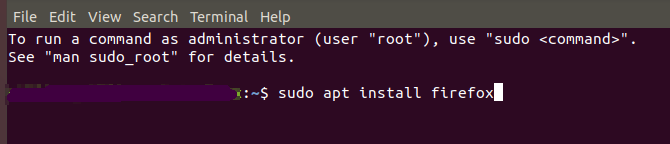
Dauguma „Windows“ naudotojų gali labai lengvai išsiversti nenaudodami „Windows“ komandų eilutės beveik viskam, ką daro. Įdiegti programinę įrangą, pridėti naujų įrenginių ir net sukonfigūruoti pačią Windows OS galima nurodant ir spustelėjus.
Daugeliu atvejų, pavyzdžiui, pridedant naujus įrenginius, funkcija yra „plug and play“ ir vartotojui net nereikia nieko daryti.
Tuo tarpu daugumoje „Linux“ platinimo versijų naudotojams gali tekti išmokti komandinės eilutės sąsają (CLI), tačiau tai padaryti daug lengviau, nei manote.
„Linux“ platintojai taip pat siūlo naudingą paketų tvarkyklę, leidžiančią įdiegti įspūdingą galingų programų asortimentą. Ši patirtis iš esmės panaši į Windows patirtį, kai tiesiog spustelėsite norimą programą ir ji bus automatiškai įdiegta.
Tačiau sistemoje Windows, jei nerandate reikalingos programos, turite eiti į parduotuvę (arba internetu) ir ją nusipirkti.
„Linux“ atveju tiesiog ieškokite reikalingos programos internete, suraskite programos diegimo pavadinimą ir tiesiog paleiskite paprastą komandą „sudo apt install“, kad surastumėte ir įdiegtumėte tą programinę įrangą (nemokamai).
Kiti tipiški CLI naudojimo būdai sistemoje „Linux“ yra šie:
- Greitai tikrina sistemos informaciją ir statistiką
- Sistemos perkonfigūravimas (pakeitimas, pvz., ekrano atnaujinimo dažnis)
- Sistemos komandų ar užduočių planavimas
- Failų ir aplankų kūrimas, paieška arba manipuliavimas jais
- Tinklo valdymas
- Periferinių tvarkyklių ir programinės įrangos diegimas
Sprendimas: „Linux CLI“ pasiekiamų komandų supratimas nėra staigi mokymosi kreivė ir tai gali labai pagerinti jūsų „Linux“ patirtį.
Jei norite pasinerti ir pradėti mokytis įprastų Linux komandų, perskaitykite jas dažniausiai naudojamos Linux komandos Daugiau nei 40 dažniausiai naudojamų „Linux“ terminalo komandųNesvarbu, ar tik pradedate, ar tiesiog domitės „Linux“ terminalu, čia pateikiamos dažniausiai pasitaikančios komandos, kurios jus lydės visą „Linux“ laiką. Skaityti daugiau .
2. Periferinių įrenginių konfigūravimas
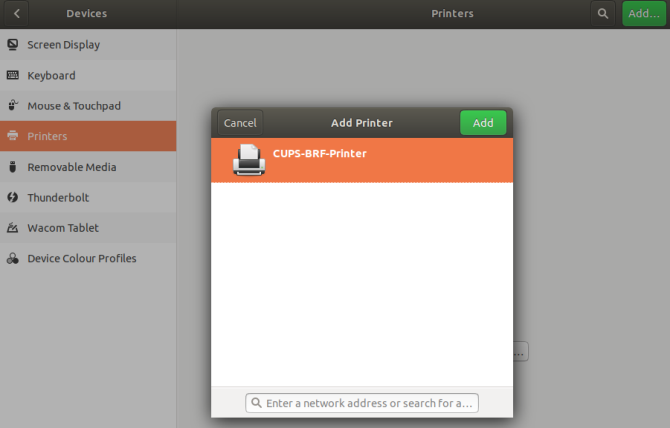
Kita sritis, kurioje ilgamečiai „Windows“ naudotojai dažnai suklumpa, kai ateina laikas įdiegti naują aparatinę įrangą arba konfigūruoti spausdintuvo jungtis.
Taip yra todėl, kad kartais „Linux“ metodas nustatant tvarkykles patenka į „rankinę“ sritį, kurioje vykdote CLI komandas, kad pašalintumėte triktis ir nustatytumėte reikalus.
„Windows“ sistemoje spausdintuvo nustatymas yra labai paprastas. Paprastai tereikia pereiti per vedlį, kuris naudoja numatytąsias „Windows“ tvarkykles, įtrauktas į OS.
„Windows“ problema ta, kad sugedus spausdintuvo tvarkyklei, jums belieka bandyti surasti, kurioje valdymo skydelio srityje rodomas tinkamas prievadas arba įrenginio klaida, kad būtų pašalintos spausdintuvo problemos.
Sprendimas: „Linux“ sistemoje, nors esamos spausdintuvo tvarkyklės, pateiktos kartu su platinimu, gali neveikti su jūsų spausdintuvu, trikčių šalinimas yra daug paprastesnis. Kelios Linux komandos leidžia lengvai prisijungti prie spausdintuvo ir rankiniu būdu konfigūruoti ryšius.
Vėlgi, mokantis CLI komandų jūsų „Linux“ patirtis gali būti daug lankstesnė ir lengviau šalinama nei „Windows“. Patekti į bėdą? Peržiūrėkite mūsų vadovą spausdintuvo nustatymas Linux sistemoje Kaip nustatyti belaidį ir USB spausdintuvą sistemoje „Linux“.Idealiomis aplinkybėmis spausdinimas „Linux“ tiesiog veiks. Bet jei kyla problemų, galimi keli pataisymai, pvz., CUPS arba rankinis tvarkyklių diegimas – darant prielaidą, kad jūsų spausdintuvą palaiko... Skaityti daugiau .
3. Vidinių komponentų konfigūravimas
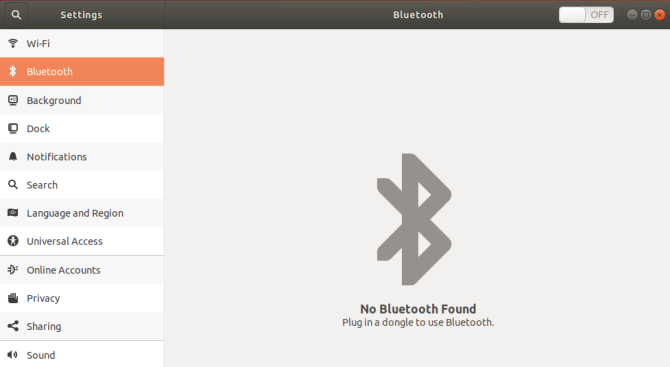
Be naujų periferinių įrenginių konfigūravimo, naujos aparatinės įrangos įdiegimas „Linux“ kompiuteryje atliekamas taip pat, kaip ir spausdintuvuose.
„Windows“ sistemoje, kai neveikia nauja vaizdo plokštė arba tinklo plokštė, problemos trikčių šalinimas gali virsti košmaru. Paprastam vartotojui beveik neįmanoma rasti tinkamos aparatinės įrangos, kad galėtumėte pamatyti klaidą, o tada išsiaiškinti, kaip ją ištaisyti.
Sprendimas: „Linux“ sistemoje viskas šioje srityje tampa vis lengvesnė, nes nauji „Linux“ platinimai (arba atnaujinti) yra supakuoti, palaikantys daug daugiau vidinių komponentų.
O kai viskas klostosi ne taip, „Linux“ suteikia daug daugiau galių viską sutvarkyti.
Pavyzdžiui, norėdami sukonfigūruoti naują tinklo plokštę sistemoje „Linux“, turite teisę (su paprastomis CLI komandomis):
- Pridėti įrašus prie /etc/network/interfaces Norėdami sukonfigūruoti kortelės adresą ir tinklo kaukę.
- Nustatykite DNS konfigūraciją etc/resolv.conf.
- Išbandykite sąsajas su ip arba ifconfig komandas.
- Nustatykite ugniasienės taisykles, kad leistų srautą.
Visa tai gali atrodyti sudėtinga, tačiau komandas išmokti labai paprasta ir jos leidžia išspręsti įrenginių problemas daug greičiau nei ieškoti ir spustelėti daugybę „Windows“ nustatymų.
4. „Windows“ programinė įranga nepasiekiama
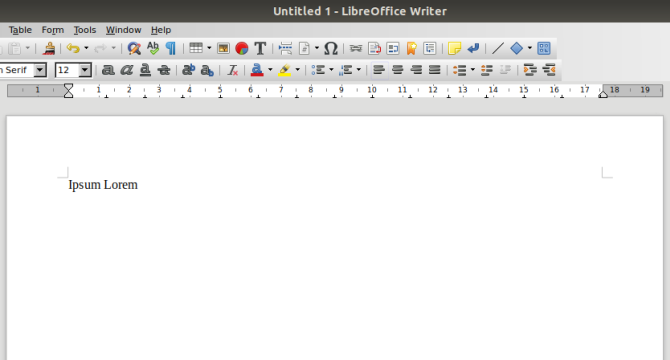
Nors „Linux“ darbalaukio platinimo įrenginiai tampa populiaresni nei bet kada anksčiau, tai vis dar yra „Windows“ pasaulis. Tai reiškia, kad didžioji dauguma ten esančios programinės įrangos yra parašyta taip, kad veiktų su Windows, ir ne visada yra Linux versijų.
Klasikinis to pavyzdys yra „Microsoft Office“ produktai, tokie kaip „Word“ ar „Excel“.
Sprendimas: Tai gali būti ne visai „Windows“ pasaulis, kaip galima pamanyti. „Windows“ programinė įranga yra brangi. Naudojant Linux, beveik visada yra nemokamų pakaitinių programų, kurios yra tokios pat geros arba geresnės.
Vienas iš pavyzdžių yra „LibreOffice“ kaip „Microsoft Office“ pakaitalas. Tuo tarpu kiekvienas, kuris naudojosi GIMP, žino, kad „Linux“ alternatyvos tikrai suteikia „Photoshop“ už savo pinigus.
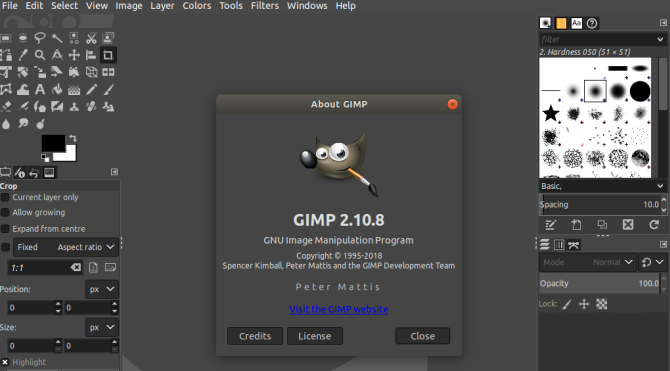
Jei jau seniai naudojate „Windows“, pereinate prie „Linux“, svarbiausia yra atlikti savo tyrimus. „Windows“ programinė įranga ne visada yra geriausia tik todėl, kad yra pridėta kainų etiketė. „Linux“ pasaulyje greitai pastebėsite, kad atvirojo kodo alternatyvos yra gana įspūdingos.
Bet jei esate pasiryžęs naudoti tas „Windows“ programas, a galingas Linux įrankis, vadinamas Wine Kaip paleisti „Windows“ programas ir žaidimus naudojant „Linux Wine“.Ar yra koks nors būdas priversti „Windows“ programinę įrangą veikti „Linux“? Vienas iš atsakymų yra naudoti vyną, tačiau, nors tai gali būti labai naudinga, tikriausiai tai turėtų būti tik paskutinė priemonė. Štai kodėl. Skaityti daugiau galima, kad daugelis „Windows“ programų puikiai veiktų „Linux“ platinimo sistemoje. Tai reiškia, kad „Linux“ suteikia jums viską, ko jums reikia iš „Windows“ patirties, ir dar daug daugiau.
5. „Ribotos“ žaidimų parinktys
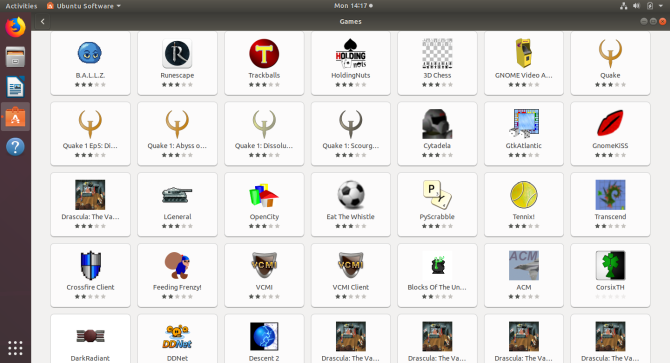
Ilgus metus buvo daroma prielaida, kad „Windows“ yra daug populiaresnių žaidimų nei „Linux“. Dėl šio apribojimo baimės „Windows“ žaidėjai nerimauja dėl didelio šuolio į „Linux“ pasaulį.
Šiais laikais ta baimė visiškai nepagrįsta.
Sprendimas: Dabar galite bėgti Steam sistemoje Linux, todėl beveik bet kurį žaidimą, kurį galite nusipirkti norėdami žaisti sistemoje „Windows“, galite žaisti „Linux“ darbo stotyje. Jei įdiegiate PlayOnLinux, netgi galite įdiegti ir paleisti žaidimus, kurie skirti veikti tik „Windows“.
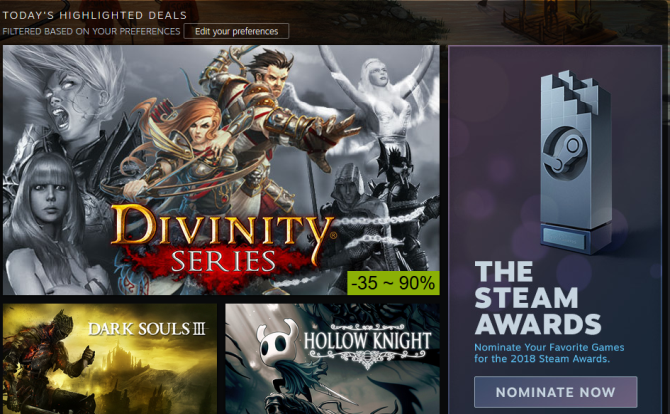
Vien dėl šio fakto dauguma žaidėjų turėtų nedelsdami pradėti naudoti Linux.
Kodėl? Kadangi „Linux“ platinimo įrenginiai sunaudoja daug mažiau išteklių nei „Windows“. Tai palieka daugiau išteklių įdomiam, greitam žaidimui!
6. Darbalaukio temų tinkinimas
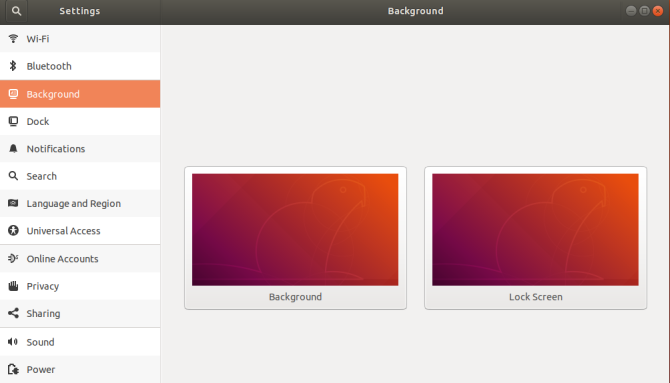
Tinkinti darbalaukio temą sistemoje Windows yra taip paprasta, kaip sistemos nustatymuose atidaryti temas ir koreguoti tokie dalykai kaip darbalaukio fonas, spalvų nustatymai, pelės žymeklis arba įsigytų temų taikymas iš „Windows“ parduotuvė.
Daugelis „Windows“ vartotojų mano, kad tinkinti „Linux“ platinimo temas yra sudėtingiau arba neįmanoma.
Sprendimas: Tinkinti temas „Linux“ platinimo įrenginiuose tampa daug lengviau. Daugumoje platinimų dabar yra paprastos GUI, kad būtų galima tinkinti viską, ką galite keisti sistemoje „Windows“.
Dar geriau, jei išmoksite keletą paprastų temomis pagrįstų CLI komandų, ne tik tuos pagrindinius nustatymus. Tai leidžia rankiniu būdu pakeisti atskirų elementų, pvz., piktogramų, šriftų, langų nustatymų ir daug daugiau, išvaizdą.
Iš tikrųjų yra daug dalykų, kuriuos galite tinkinti daugelyje „Linux“ paskirstymų, kurių negalite tinkinti sistemoje „Windows“.
Ir daugeliu atvejų „Linux“ paskirstymai pateikiami su esama tema, kuri jau yra estetiškesnė nei „Windows“.
Perėjimas prie Linux nėra skausmingas
Net prieš kelerius metus perėjimas prie „Linux“ platinimo kasdieniniam naudojimui kompiuteriu nebuvo malonus. Buvo sudėtinga įtikinti aparatinę įrangą tinkamai veikti, o norint prisijungti prie namų tinklo prireiks begalinės kantrybės.
Laimei, populiariausių „Linux“ platinimų kūrėjai padarė didžiulę pažangą, kad jų OS galėtų valdyti daug didesnę periferinių įrenginių ir sistemos komponentų šeimą.
Dabar yra GUI, kad būtų galima lengvai konfigūruoti tinklo sąsajas. Be to, didėjant Linux pagrindu veikiančių programų kolekcijai, kuri lengvai konkuruoja su kai kuriomis geriausiomis, kurias siūlo Windows, perėjimas niekur nėra toks skausmingas kaip anksčiau.
Tiesą sakant, sakyčiau, kad šiuolaikinio „Linux“ platinimo tyrinėjimas yra nuotykis, kurį bent kartą turėtų išbandyti kiekvienas ilgas „Windows“ vartotojas. O jei galvojate pradėti šiandien, peržiūrėkite mūsų geriausių Linux platinimų sąrašas Geriausi 2018 m. Linux platinimaiGeriausia ir tinkamiausia Linux operacinė sistema jums priklauso nuo konkrečių poreikių ir aparatinės įrangos. Štai mūsų rekomendacijos dėl geriausių „Linux“ platinimų. Skaityti daugiau .
Ryanas turi elektros inžinerijos bakalauro laipsnį. Jis 13 metų dirbo automatikos inžinerijos srityje, 5 metus IT srityje, o dabar yra programų inžinierius. Buvęs MakeUseOf vadovaujantis redaktorius, jis kalbėjo nacionalinėse duomenų vizualizacijos konferencijose ir buvo rodomas nacionalinėje televizijoje ir radijuje.